4 mẹo nhỏ giúp Google Chrome chạy nhanh hơn
Nếu chưa hài lòng với tốc độ hiện tại của Chrome, dưới đây là 4 cách để bạn cải thiện nó.
Google Chrome là công cụ cần thiết cho hầu hết người dùng, nhưng điều đó không có nghĩa là nó hoàn hảo. Trình duyệt này luôn phải đối mặt với các trỉ chích vì hiệu suất chậm mà nó mang lại. Nếu bạn muốn nhanh chóng cải thiện tốc độ của Chrome cũng như những trang web bạn thường truy cập mà không muốn khai thác sâu vào bên trong các hoạt động của Chrome, những hướng dẫn trong bài viết này là cực kỳ hữu ích cho bạn.
Trước hết, bạn nên cập nhật phiên bản mới nhất cho Chrome, cách này sẽ giúp Chrome có thể hoạt động ở hiệu suất tốt nhất có thể. Kế đến, bạn cần phải dùng các phần mềm chuyên dụng để kiểm tra spyware hay vi-rút để đảm bảo không có gì làm ảnh hưởng đến hiệu suất của trình duyệt.
1. Gỡ bớt ứng dụng mở rộng (extension)
Có một điều bạn cần phải lưu ý, có rất nhiều add-on dù không hiển thị trên thanh công cụ nhưng nó vẫn đang âm thầm hoạt động song hành cùng với Chrome. Hầu hết các extension sẽ không ảnh hưởng nhiều đến tốc độ của trình duyệt, nhưng quá nhiều add-on được cài đặt có thể làm trình duyệt của bạn bị lỗi và chậm chạp. Gỡ bỏ bớt các extension không cần thiết sẽ giúp nâng cao khả năng bảo mật, cũng như hiệu suất của trình duyệt.
Hãy vào More tools > Extensions từ menu của Chrome để xem toàn bộ danh sách các extension đã cài vào Chrome. Việc vô hiệu hoá (disable) các extension không cần thiết có thể giúp nâng cao một chút hiệu suất cho Chrome, nhưng gỡ hoàn toàn chúng là lựa chọn tốt nhất (bạn vẫn có thể cài lại chúng từ Chrome Store khi cần). Để biết những extension đang chiếm dụng nhiều CPU và không gian bộ nhớ, bạn hãy vào Chrome Task Manager (phím tắt Shift + Esc trên Windows).
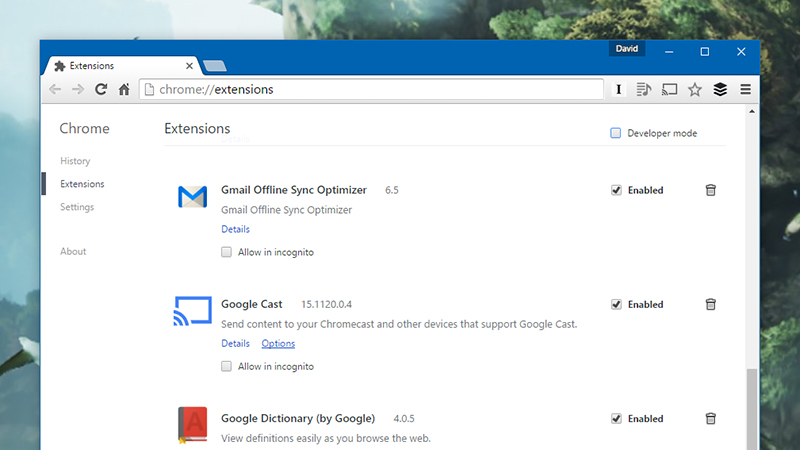
2. Chỉ cài một số ít những extension hữu dụng
Nghe có vẻ mâu thuẫn, những hãy cùng chúng tôi phân tích. Nếu bạn cài một lượng ít các extention chính thức, chúng có thể giúp Chrome trở nên mạnh mẽ hơn. Chẳng hạn, extention Data Saver của Goolge sẽ giúp định tuyến các trang web về máy chủ của Google, nén dữ liệu và sau đó trả về máy của bạn, việc này sẽ giúp tăng tốc độ tải trang lên rất nhiều.
Tiếp đến, có một vài extention giúp Chrome quản lý hàng tá các thẻ (tab) đang mở cùng lúc tốt hơn. OneTab, Tab Suspender và The Greate Suspender tất cả đều có thể cắt giảm lượng bộ nhớ chiếm dụng khi mở nhiều tab cùng lúc.
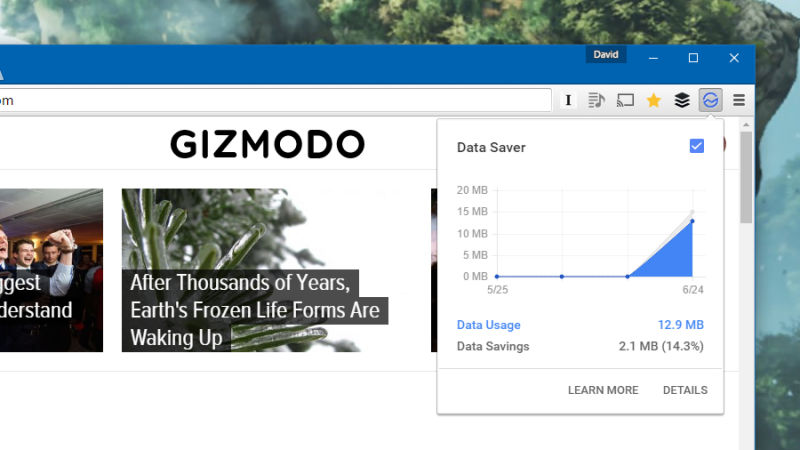
3. Vô hiệu hoá các plug-in không thật sự cần
Việc vô hiệu hoá các plug-in có thể làm hỏng một vài tính năng trên một số trang web, mặc dù việc này cũng giúp tăng tốc trải nghiệm duyệt web của bạn. Bởi vậy, cách tốt nhất là hãy vô hiệu hoá lần lượt từng cái một, nếu bạn có thể, và sau đó kiểm tra xem có gì bất thường hay không. Nếu có, hãy bật lại nó, và cứ thế tiếp tục cho những plug-in khác. Lưu ý là bạn không thể gỡ bỏ hoàn toàn các plug-in của Chrome khỏi trình duyệt, mà chỉ có thể dừng (stop) nó thôi.
Hãy nhập địa chỉ chrome://plugins vào thanh địa chỉ của Chrome để kiểm tra xem những gì bạn không thật sự cần và vô hiệu hoá (disable) nó. Chẳng hạn, bạn có thể khoá những plug-in ngăn không cho các video tự động chạy hoặc cắt giảm các tiến trình và các ứng dụng chạy nền.
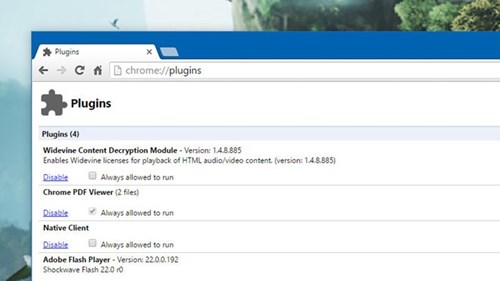
4. Xoá bộ nhớ tạm (cache)
Một số người dùng thường lập luận rằng việc xoá cache liệu có thật sự làm tăng tốc trình duyệt. Để rõ hơn, cache được thiết kế để giúp tải các thành phần của một trang web nhanh hơn, nhưng cũng giống như những thành phần khác của hệ thống, nó có thể phình to lên theo thời gian, nghĩa là Chrome sẽ phải làm nhiều việc hơn để tìm những thứ nó thật sự cần.
Từ thẻ Settings của Chrome, chọn Show advanced settings và sau đó chọn Clear browsing data. Ở hộp thoại xuất hiện, chọn the beginning of time tại mục Obliterate the following items from, sau đó chọn Cookies and other site and plug-in data và Cache images and files, xong nhấn nút Clear browsing data. Một vài trang web có thể sẽ tải chậm hơn ở lần mở tới, nhưng toàn bộ hệ thống cache có thể hoạt động mượt mà hơn.
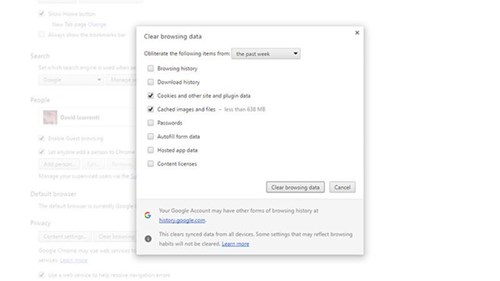

Chế tạo thành công chip quang-điện tử đầu tiên trên thế giới
Một chip xử lý điện tử thông thường sẽ có những giới hạn về tốc độ và nhiệt độ hoạt động, do vậy từ lâu các nhà nghiên cứu đã nỗ lực làm ra một con chip xử lý hoạt động bằng ánh sáng, nhằm giải quyết cùng lúc tất cả các vấn đề trên.

Tên miền .xxx có bị “xếp xó” thêm lần nữa?
ICANN đang chuẩn bị bỏ phiếu cho bản dự thảo về tên miền .xxx - khu “đèn đỏ” dành cho các trang web khiêu dâm. Tuy nhiên, lần này, tổ chức lại tiếp tục vấp phải những phản ứng mạnh mẽ từ phía các ông chủ của ngành “công nghiệp khiêu d&aci

NTT Resonant - công cụ search độc đáo của Nhật Bản
Tập đoàn Bưu chính viễn thông Nhật Bản NTT vừa tiến hành một cuộc kiểm tra công cụ tìm kiếm thông tin trên Internet. Công cụ tìm kiếm NTT Resonant mang nét đặc thù mới, các kết quả tìm kiếm thông tin chỉ hiển thị trên một trang d

Treo ảnh của bạn lên Desktop
Sẽ có lúc bạn cảm thấy chán giao diện màn hình lúc nào cũng chỉ có một hình background. Với phần mềm XDeskPhoto thì điều đó “không có gì là khó tưởng tượng“.

Những điều cần biết về pin lithium-ion và cách tránh chai pin
Đây là những phương pháp chống chai pin có cơ sở khoa học dựa trên đặc tính của pin lithium-ion.

17 điều bạn có thể làm với chiếc máy tính cũ
Ngày nay với một chiếc máy tính có tốc độ xử lý vượt qua 2GHz mà chỉ có giá dưới 1.000USD thì một chiếc máy tính Pentium II 300MHz sẽ dùng để làm gì? Câu trả lời ở đây còn tuỳ thuộc việc bạn có sẵn sàng thử nghiệm, học t





